
En este tutorial, le mostraremos cómo instalar la pila LAMP en su Ubuntu 18.04 LTS. Para aquellos de ustedes que no sabían, LAMP representa una pila con todas las funciones que contiene la mayoría popular servidor web conocido como Apache, el servidor de base de datos más popular MySQL y el lenguaje de programación web de código abierto más popular conocido como PHP. Todos los componentes son software gratuito y de código abierto, y la combinación es adecuada para crear páginas web dinámicas.
Este artículo asume que tiene al menos conocimientos básicos de Linux, sabe cómo usar el shell y, lo que es más importante, aloja su sitio en su propio VPS. La instalación es bastante simple. mostrarle la instalación paso a paso de LAMP (Linux Apache, MySQL y PHP) en el servidor Ubuntu 18.04 LTS Bionic Beaver.
Requisitos previos
- Un servidor que ejecuta uno de los siguientes sistemas operativos:Ubuntu 18.04 LTS.
- Se recomienda que utilice una instalación de sistema operativo nueva para evitar posibles problemas.
- Acceso SSH al servidor (o simplemente abra Terminal si está en una computadora de escritorio).
- Un
non-root sudo usero acceder alroot user. Recomendamos actuar como unnon-root sudo user, sin embargo, puede dañar su sistema si no tiene cuidado al actuar como root.
Instalar LAMP Stack en Ubuntu 18.04 LTS Bionic Beaver
Paso 1. Primero, asegúrese de que todos los paquetes de su sistema estén actualizados ejecutando el siguiente apt-get comandos en la terminal.
apt-get update apt-get upgrade
Paso 2. Instalación del servidor web Apache en Ubuntu 18.04 LTS Bionic Beaver.
Instalaremos Apache con apt-get, que es el administrador de paquetes predeterminado para ubuntu:
apt-get install -y apache2 apache2-utils
Después de instalar Apache2, los siguientes comandos se pueden usar para detener, iniciar y habilitar el servicio de Apache2 para que siempre se inicie con el inicio del servidor:
systemctl enable apache2 systemctl start apache2 systemctl status apache2
Comprobar la versión de Apache:
apache2 -v
Puede verificar que Apache realmente se está ejecutando abriendo su navegador web favorito e ingresando la URL http://your-server's-address , si está instalado, verá esto:
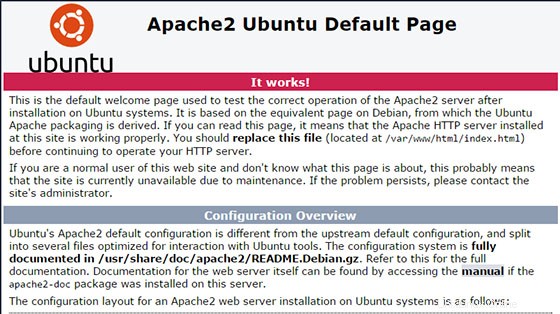
Paso 3. Instalación de MariaDB en Ubuntu 18.04 LTS Bionic Beaver.
Ahora que tenemos nuestro servidor web en funcionamiento, es hora de instalar MariaDB. MariaDB es un sistema de administración de bases de datos. Básicamente, organizará y brindará acceso a bases de datos donde nuestro sitio puede almacenar información:
sudo apt-get install mariadb-server mariadb-client
Después de instalar MariaDB, los siguientes comandos se pueden usar para detener, iniciar y habilitar el servicio MariaDB para que siempre se inicie cuando se inicia el servidor:
systemctl status mariadb systemctl enable mariadb systemctl start mariadb
De forma predeterminada, MariaDB no está reforzado. Puede proteger MariaDB utilizando mysql_secure_installation texto. debe leer y debajo de cada paso cuidadosamente que establecerá una contraseña de root, eliminará usuarios anónimos, no permitirá el inicio de sesión de root remoto y eliminará la base de datos de prueba y accederá a MariaDB seguro:
mysql_secure_installation
Configúralo así:
- Set root password? [Y/n] y - Remove anonymous users? [Y/n] y - Disallow root login remotely? [Y/n] y - Remove test database and access to it? [Y/n] y - Reload privilege tables
Para iniciar sesión en MariaDB, use el siguiente comando (tenga en cuenta que es el mismo comando que usaría para iniciar sesión en una base de datos MySQL):
mysql -u root -p
Paso 4. Instalación de PHP 7.2 en Ubuntu 18.04 Bionic Beaver.
Al momento de escribir este artículo, PHP7.2 es la última versión estable de PHP y tiene una ventaja de rendimiento menor sobre PHP7.0. Ingrese el siguiente comando para instalar PHP7.2:
apt-get install software-properties-common add-apt-repository ppa:ondrej/php
Ejecute los siguientes comandos para instalar PHP 7.2 FPM y módulos relacionados:
apt-get update apt-get install php7.2 libapache2-mod-php7.2 php7.2-common php7.2-mbstring php7.2-xmlrpc php7.2-soap php7.2-gd php7.2-xml php7.2-intl php7.2-mysql php7.2-cli php7.2-zip php7.2-curl
Después de instalar PHP y los módulos relacionados, todo lo que tiene que hacer es reiniciar Apache2 para recargar las configuraciones de PHP:
systemctl restart apache2
Para probar PHP, cree un archivo de prueba llamado info.php con el contenido a continuación. Guarde el archivo, luego navegue hasta él para ver si PHP está funcionando:
nano /var/www/html/info.php
En este archivo, pegue el siguiente código:
<?php phpinfo(); ?>
Intente acceder a él en http://your_server_ip_address/info.php . Si la página de información de PHP aparece en su navegador, entonces todo se ve bien y está listo para continuar.
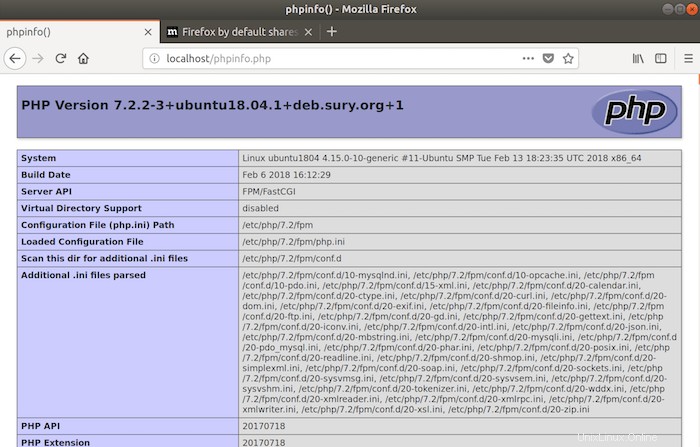
¡Felicitaciones! Ha instalado correctamente la pila LAMP. Gracias por usar este tutorial para instalar LAMP (Linux Apache, MySQL y PHP) en el sistema Ubuntu 18.04 LTS (Bionic Beaver). Para obtener ayuda adicional o información útil, le recomendamos consultar el sitio web oficial de Apache, MySQL y PHP.